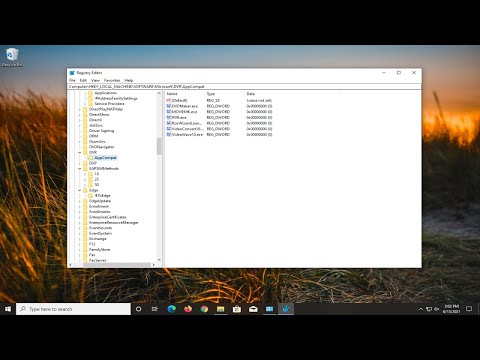
1. Link tải xuống trực tiếp
LINK TẢI GG DRIVE: LINK TẢI 1 ![]()
LINK TẢI GG DRIVE: LINK TẢI 2![]()
LINK TẢI GG DRIVE: LINK DỰ PHÒNG ![]()
Xem ngay video Sửa lỗi âm lượng tự động tăng/giảm trong Windows 10/11
Cách khắc phục Âm lượng tự động tăng và giảm trong Windows 10 và Windows 11 [Hướng dẫn]
Một số người dùng đã báo cáo rằng âm lượng của họ tự động tăng hoặc giảm theo thời gian mà không cần bất kỳ điều chỉnh thủ công nào. Một số người dùng bị ảnh hưởng báo cáo rằng sự cố chỉ xảy ra khi họ có nhiều cửa sổ / tab tạo ra âm thanh. Những người dùng khác báo cáo rằng âm lượng tăng ngẫu nhiên lên 100% mà không có kích hoạt rõ ràng. Trong hầu hết các trường hợp, các giá trị của bộ trộn âm lượng không thay đổi ngay cả khi âm lượng của âm thanh rõ ràng đã được sửa đổi. Phần lớn các báo cáo được xác nhận là xảy ra trên Windows 10.
Bạn đã từng gặp sự cố này khi âm lượng PC của bạn tự động tăng / giảm trong Windows 10 cho đến khi nó bị tắt tiếng? Vâng, đây là một lỗi đã gây rắc rối cho nhiều người dùng. Nhiều người dùng đã báo cáo rằng bất cứ khi nào họ đang nghe nhạc hoặc mở nhiều tab / cửa sổ tạo ra âm thanh, âm lượng sẽ được điều chỉnh tự động mà không cần bất kỳ sự can thiệp thủ công nào. Nó cũng có thể tự động lên đến 100%.
Điều gì đang gây ra sự cố ‘điều chỉnh âm lượng tự động’ trên Windows 10?
Chúng tôi đã điều tra vấn đề cụ thể này bằng cách xem xét các báo cáo người dùng khác nhau và các chiến lược sửa chữa đã được sử dụng thành công để giải quyết vấn đề này. Dựa trên các cuộc điều tra của chúng tôi, có một số thủ phạm phổ biến được biết đến là nguyên nhân gây ra hành vi kỳ quặc này trên Windows 10:
Hiệu ứng âm thanh hoặc Chế độ tức thì đang gây ra điều này – Trình điều khiển âm thanh Realtek bao gồm một số tính năng có thể gây ra hành vi cụ thể này. Hầu hết thời gian. Realtek’s Im Instant Mode và một số hiệu ứng âm thanh khác có thể khiến điều chỉnh âm lượng tự động ở một mức độ nào đó. Một số người dùng trong các tình huống tương tự đã báo cáo rằng sự cố đã được khắc phục sau khi họ tắt bất kỳ hiệu ứng âm thanh bổ sung nào.
Trong khi các vấn đề với âm thanh rất phổ biến với các hệ thống, hầu hết chúng thường thấp hơn âm thanh dự kiến hoặc biến dạng âm thanh. Một vấn đề khác đã biết là trong khi sử dụng trình phát phương tiện VLC khi người dùng cố gắng tăng âm lượng vượt quá 100% và nó làm hỏng loa.
Sự cố do tính năng Windows Communications gây ra – Có một tính năng của Windows đã tạo ra sự cố cụ thể này cho nhiều người dùng. Mặc dù nó được thiết kế để tự động điều chỉnh âm lượng khi PC được sử dụng cho mục đích liên lạc, nhưng đôi khi nó có thể nhận được dương tính giả khiến cuối cùng sẽ làm giảm âm lượng khi không phải như vậy. Trong trường hợp này, việc thay đổi hành vi mặc định thành ‘Không làm gì’ sẽ giải quyết được sự cố.
Trình điều khiển âm thanh của Windows đang gây ra sự cố – Như nhiều người dùng đã báo cáo, trình điều khiển Realtek mặc định sẽ được cập nhật theo thời gian, điều này sẽ gây ra sự cố cụ thể này trên một số máy. Nếu trường hợp này có thể áp dụng, việc tải xuống trình điều khiển Windows chung sẽ giải quyết được sự cố.
Dolby Digital Plus đang điều chỉnh âm lượng – Một trong số ít trình điều khiển âm thanh của bên thứ 3 được biết là nguyên nhân gây ra sự cố này là Dolby Digital Plus. Điều này xảy ra do một tính năng âm thanh được gọi là Bộ điều chỉnh âm lượng. Rất tiếc, việc tắt nó sẽ vẫn giữ nguyên hoạt động, vì vậy bạn cần phải tắt hoàn toàn Dolby Digital Plus để giải quyết vấn đề.
Một bộ kích hoạt vật lý đang giảm / tăng âm lượng – Các phím âm lượng bị kẹt trên bàn phím của bạn hoặc khóa USB của chuột đang hoạt động là tất cả các nguyên nhân tiềm ẩn có thể dẫn đến sự cố cụ thể này. Rút phích cắm của các thiết bị được kết nối hoặc tháo các phím bị kẹt sẽ giải quyết được sự cố trong trường hợp này.
Nếu bạn đang tìm cách ngăn âm lượng Windows tự động điều chỉnh, hướng dẫn này sẽ cung cấp cho bạn một số bước khắc phục sự cố. Ở bên dưới, bạn sẽ khám phá một bộ sưu tập các phương pháp mà những người dùng khác trong tình huống tương tự đã sử dụng thành công để ngăn hành vi này xảy ra.
Hướng dẫn này sẽ áp dụng cho máy tính, máy tính xách tay, máy tính để bàn và máy tính bảng chạy hệ điều hành Windows 10 và Windows 11 (Home, Professional, Enterprise, Education) từ tất cả các nhà sản xuất phần cứng được hỗ trợ, như Dell, HP, Acer, Asus, Toshiba, Lenovo, và Samsung.
“Sửa lỗi âm lượng tự động tăng/giảm trong Windows 10/11 “, được lấy từ nguồn: https://www.youtube.com/watch?v=kYbgKWDIsFA
Tags của Sửa lỗi âm lượng tự động tăng/giảm trong Windows 10/11: #Sửa #lỗi #âm #lượng #tự #động #tănggiảm #trong #Windows
Bài viết Sửa lỗi âm lượng tự động tăng/giảm trong Windows 10/11 có nội dung như sau: Cách khắc phục Âm lượng tự động tăng và giảm trong Windows 10 và Windows 11 [Hướng dẫn]
Một số người dùng đã báo cáo rằng âm lượng của họ tự động tăng hoặc giảm theo thời gian mà không cần bất kỳ điều chỉnh thủ công nào. Một số người dùng bị ảnh hưởng báo cáo rằng sự cố chỉ xảy ra khi họ có nhiều cửa sổ / tab tạo ra âm thanh. Những người dùng khác báo cáo rằng âm lượng tăng ngẫu nhiên lên 100% mà không có kích hoạt rõ ràng. Trong hầu hết các trường hợp, các giá trị của bộ trộn âm lượng không thay đổi ngay cả khi âm lượng của âm thanh rõ ràng đã được sửa đổi. Phần lớn các báo cáo được xác nhận là xảy ra trên Windows 10.
Bạn đã từng gặp sự cố này khi âm lượng PC của bạn tự động tăng / giảm trong Windows 10 cho đến khi nó bị tắt tiếng? Vâng, đây là một lỗi đã gây rắc rối cho nhiều người dùng. Nhiều người dùng đã báo cáo rằng bất cứ khi nào họ đang nghe nhạc hoặc mở nhiều tab / cửa sổ tạo ra âm thanh, âm lượng sẽ được điều chỉnh tự động mà không cần bất kỳ sự can thiệp thủ công nào. Nó cũng có thể tự động lên đến 100%.
Điều gì đang gây ra sự cố ‘điều chỉnh âm lượng tự động’ trên Windows 10?
Chúng tôi đã điều tra vấn đề cụ thể này bằng cách xem xét các báo cáo người dùng khác nhau và các chiến lược sửa chữa đã được sử dụng thành công để giải quyết vấn đề này. Dựa trên các cuộc điều tra của chúng tôi, có một số thủ phạm phổ biến được biết đến là nguyên nhân gây ra hành vi kỳ quặc này trên Windows 10:
Hiệu ứng âm thanh hoặc Chế độ tức thì đang gây ra điều này – Trình điều khiển âm thanh Realtek bao gồm một số tính năng có thể gây ra hành vi cụ thể này. Hầu hết thời gian. Realtek’s Im Instant Mode và một số hiệu ứng âm thanh khác có thể khiến điều chỉnh âm lượng tự động ở một mức độ nào đó. Một số người dùng trong các tình huống tương tự đã báo cáo rằng sự cố đã được khắc phục sau khi họ tắt bất kỳ hiệu ứng âm thanh bổ sung nào.
Trong khi các vấn đề với âm thanh rất phổ biến với các hệ thống, hầu hết chúng thường thấp hơn âm thanh dự kiến hoặc biến dạng âm thanh. Một vấn đề khác đã biết là trong khi sử dụng trình phát phương tiện VLC khi người dùng cố gắng tăng âm lượng vượt quá 100% và nó làm hỏng loa.
Sự cố do tính năng Windows Communications gây ra – Có một tính năng của Windows đã tạo ra sự cố cụ thể này cho nhiều người dùng. Mặc dù nó được thiết kế để tự động điều chỉnh âm lượng khi PC được sử dụng cho mục đích liên lạc, nhưng đôi khi nó có thể nhận được dương tính giả khiến cuối cùng sẽ làm giảm âm lượng khi không phải như vậy. Trong trường hợp này, việc thay đổi hành vi mặc định thành ‘Không làm gì’ sẽ giải quyết được sự cố.
Trình điều khiển âm thanh của Windows đang gây ra sự cố – Như nhiều người dùng đã báo cáo, trình điều khiển Realtek mặc định sẽ được cập nhật theo thời gian, điều này sẽ gây ra sự cố cụ thể này trên một số máy. Nếu trường hợp này có thể áp dụng, việc tải xuống trình điều khiển Windows chung sẽ giải quyết được sự cố.
Dolby Digital Plus đang điều chỉnh âm lượng – Một trong số ít trình điều khiển âm thanh của bên thứ 3 được biết là nguyên nhân gây ra sự cố này là Dolby Digital Plus. Điều này xảy ra do một tính năng âm thanh được gọi là Bộ điều chỉnh âm lượng. Rất tiếc, việc tắt nó sẽ vẫn giữ nguyên hoạt động, vì vậy bạn cần phải tắt hoàn toàn Dolby Digital Plus để giải quyết vấn đề.
Một bộ kích hoạt vật lý đang giảm / tăng âm lượng – Các phím âm lượng bị kẹt trên bàn phím của bạn hoặc khóa USB của chuột đang hoạt động là tất cả các nguyên nhân tiềm ẩn có thể dẫn đến sự cố cụ thể này. Rút phích cắm của các thiết bị được kết nối hoặc tháo các phím bị kẹt sẽ giải quyết được sự cố trong trường hợp này.
Nếu bạn đang tìm cách ngăn âm lượng Windows tự động điều chỉnh, hướng dẫn này sẽ cung cấp cho bạn một số bước khắc phục sự cố. Ở bên dưới, bạn sẽ khám phá một bộ sưu tập các phương pháp mà những người dùng khác trong tình huống tương tự đã sử dụng thành công để ngăn hành vi này xảy ra.
Hướng dẫn này sẽ áp dụng cho máy tính, máy tính xách tay, máy tính để bàn và máy tính bảng chạy hệ điều hành Windows 10 và Windows 11 (Home, Professional, Enterprise, Education) từ tất cả các nhà sản xuất phần cứng được hỗ trợ, như Dell, HP, Acer, Asus, Toshiba, Lenovo, và Samsung.
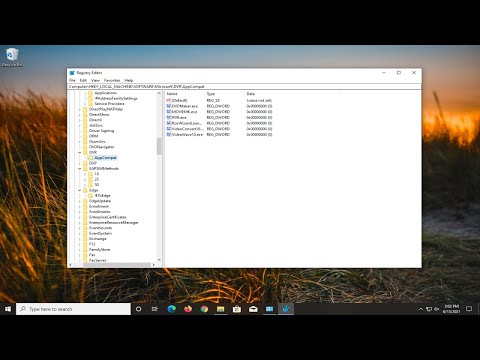
Từ khóa của Sửa lỗi âm lượng tự động tăng/giảm trong Windows 10/11: sửa lỗi máy tính
Thông tin khác của Sửa lỗi âm lượng tự động tăng/giảm trong Windows 10/11:
Video này hiện tại có 1 lượt view, ngày tạo video là 2022-09-29 05:05:53 , bạn muốn tải video này có thể truy cập đường link sau: https://www.youtubepp.com/watch?v=kYbgKWDIsFA , thẻ tag: #Sửa #lỗi #âm #lượng #tự #động #tănggiảm #trong #Windows
Cảm ơn bạn đã xem video: Sửa lỗi âm lượng tự động tăng/giảm trong Windows 10/11.